Cách cài giao diện iPhone cho điện thoại Android, cài iOS 11 trên Andr
Với những ai đang tò mò muốn tìm hiểu về cách cài giao diện iPhone cho điện thoại Android mà mình đang sử dụng. Vậy thì hãy cùng friend.com.vn thực hiện các bước cài đặt, thiết lập chế độ này trên điện thoại Android mà mình đang dùng để có một giao diện “độc” và đẹp mắt này nhé. Cách cài giao diện Android cho điện thoại iPhone Biến iPhone 6 thành điện thoại Android Mang giao diện của iPhone X lên điện thoại Android Mẹo đổi giao diện từ phải sang trái trên điện thoại Android Cách cài giao diện Zenfone 3 cho điện thoại Android Samsung, Sony, LG, HTC
Việc cài đặt giao diện các phiên bản Android cho các thiết bị Android khác như cách cài giao diện Android P, Android O đã trở nên vô cùng quen thuộc với người sử dụng. Tuy nhiên để cài giao diện iPhone cho điện thoại Android chúng ta cần phải có những gì và thực hiện như thế nào?
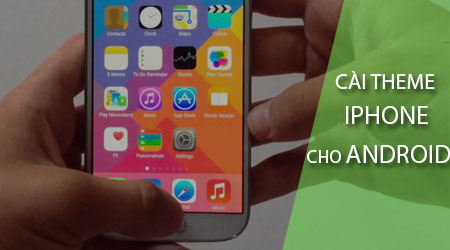
Hướng dẫn cài giao diện iPhone cho điện thoại Android
Chúng ta sẽ có các bước thực hiện cài giao diện iPhone trên Android như sau:
Bước 1 : Các bạn truy cập vào địa chỉ tải ứng dụng X Launcher cho Android tại đây: Download X Launcher cho Android.
+ Yêu cầu OS : Thiết bị của bạn cần phải sử dụng Android 4.1 trở lên.
+ Yêu cầu bộ nhớ : Thiết bị Android của bạn cần phải có ít nhất 10MB bộ nhớ để cài đặt ứng dụng này.
Bước 2 : Khi đã truy cập thành công địa chỉ ở trên, các bạn sẽ ấn chọn biểu tượng Link File như hình dưới, ngay lập tức hệ thống sẽ thay đổi giao diện cài đặt ứng dụng. Ấn chọn Cài đặt để xác nhận.
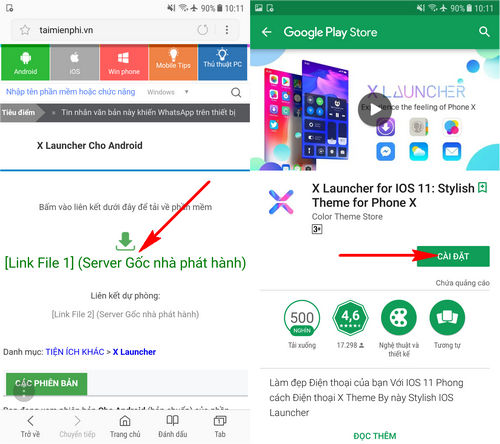
Bước 3 : Hệ thống sẽ yêu cầu xác nhận bạn có muốn cài đặt ứng dụng này hay không?, ấn chọn Chấp nhận . Ngay lập tức chương trình sẽ tiến hành tải và cài đặt ứng dụng. Khi quá trình này kết thúc, chúng ta có thể ấn chọn Mở để cài giao diện iPhone cho điện thoại Android.
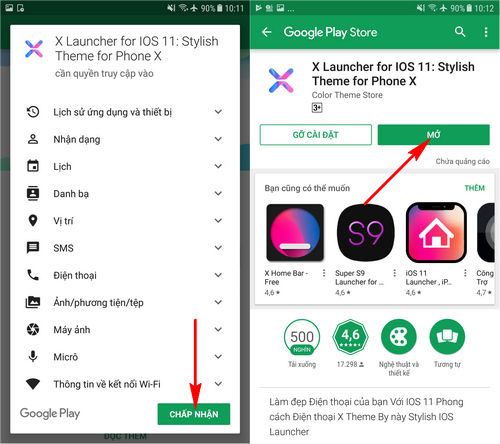
Bước 4 : Lúc này trên màn hình thiết bị sẽ xuất hiện yêu cầu xác nhận truy cập vào giao diện iPhone với ứng dụng này, ấn chọn biểu tượng Mũi tên . Ngay lập tức chúng ta sẽ thay đổi giao diện iPhone cho Android của mình.
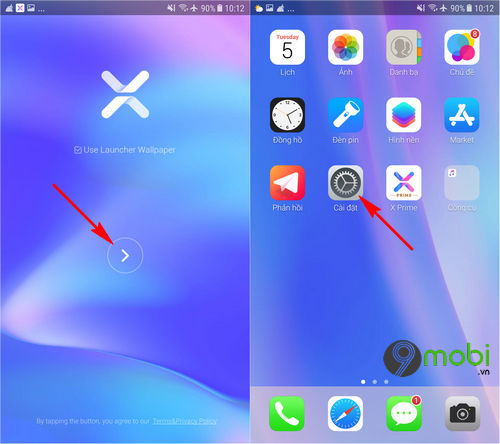
Và đây là giao diện sau khi chúng ta đã thực hiện các bước cài giao diện iPhone cho điện thoại Android với ứng dụng X Laucher cho Android này. Để sử dụng giao diện iPhone làm giao diện mặc định cho iPhone, các bạn ấn chọn biểu tượng ứng dụng Cài đặt .
Bước 5 : Tại đây chúng ta sẽ kích hoạt tính năng Đặt làm mặc định và lựa chọn biểu tượng ứng dụng X Laucher như hình dưới.
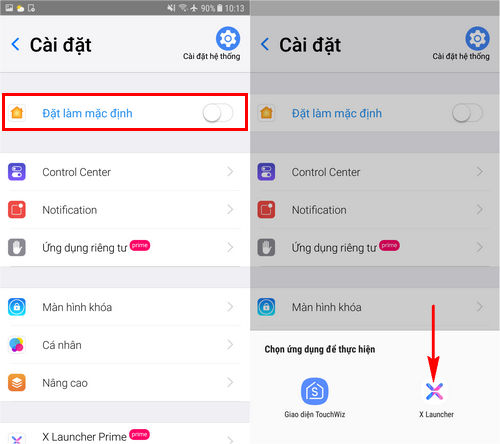
Dưới đây là một số hình ảnh sau khi chúng ta đã thành công cài giao diện iPhone cho Android mà mình đang sử dụng.
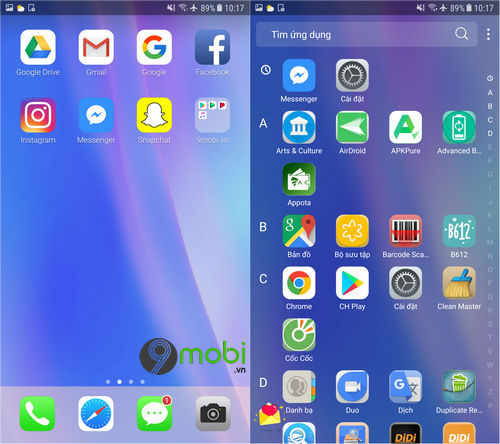
Để có thể truy cập vào menu ứng dụng, các bạn chỉ việc vuốt màn hình từ trên xuống dưới tại màn hình chính thiết bị.
Như vậy chúng ta đã vừa cùng nhau đi tìm hiểu về các bước cài đặt giao diện iPhone cho điện thoại Android dược nhiều người quan tâm để giúp thiết bị của mình trở nên độc đáo và thú vị hơn trong mỗi lần sử dụng.
- Share CrocoBlock key trọn đời Download Crocoblock Free
- Cung cấp tài khoản nghe nhạc đỉnh cao Tidal Hifi – chất lượng âm thanh Master cho anh em mê nhạc.
- Tắt/Mở chuột cảm ứng laptop HP cực nhanh, đơn giản
- Top 5 Phần mềm Thu Âm miễn phí, tốt nhất trên PC 2020
- Top 10 phim chủ đề cao bồi Mỹ lôi cuốn, hấp dẫn nhất mọi thời đại
- Máy in nhận lệnh chậm – Nguyên nhân và cách khắc phục đơn giản – friend.com.vn
- Bán Tài Khoản Bestblackhatforum VIP Giá 550k
Bài viết cùng chủ đề:
-
Printer | Máy in | Mua máy in | HP M404DN (W1A53A)
-
5 cách tra cứu, tìm tên và địa chỉ qua số điện thoại nhanh chóng
-
Công Cụ SEO Buzzsumo Là Gì? Cách Mua Tài Khoản Buzzsumo Giá Rẻ • AEDIGI
-
Cách giới hạn băng thông wifi trên router Tplink Totolink Tenda
-
Sự Thật Kinh Sợ Về Chiếc Vòng Ximen
-
Nên sử dụng bản Windows 10 nào? Home/Pro/Enter hay Edu
-
"Kích hoạt nhanh tay – Mê say nhận quà" cùng ứng dụng Agribank E-Mobile Banking
-
Cách gõ tiếng Việt trong ProShow Producer – Download.vn
-
Câu điều kiện trong câu tường thuật
-
Phân biệt các loại vạch kẻ đường và ý nghĩa của chúng để tránh bị phạt oan | anycar.vn
-
Gỡ bỏ các ứng dụng tự khởi động cùng Windows 7
-
Cách xem, xóa lịch sử duyệt web trên Google Chrome đơn giản
-
PCI Driver là gì? Update driver PCI Simple Communications Controller n
-
Sửa lỗi cách chữ trong Word cho mọi phiên bản 100% thành công…
-
Cách reset modem wifi TP link, thiết lập lại modem TP Link
-
Thao tác với vùng chọn trong Photoshop căn bản



